EXCEL中柱状图中添加一条目标线怎么做
1、打开数据表
打开数据表。
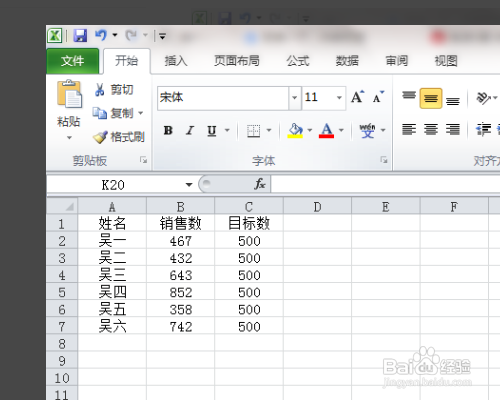
2、点击插入
选中全部数据,点击插入,柱形图。
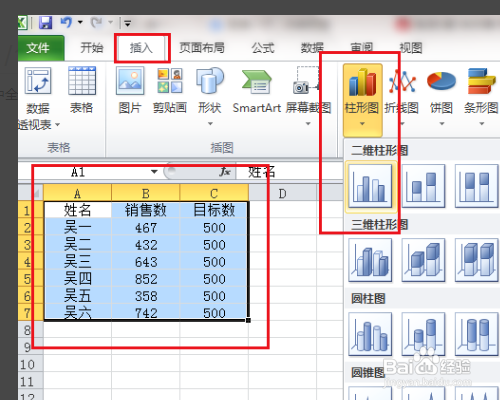
3、点击更改系列图表类型
图表插入后,点击目标数柱子并右击,点击更改系列图表类型。
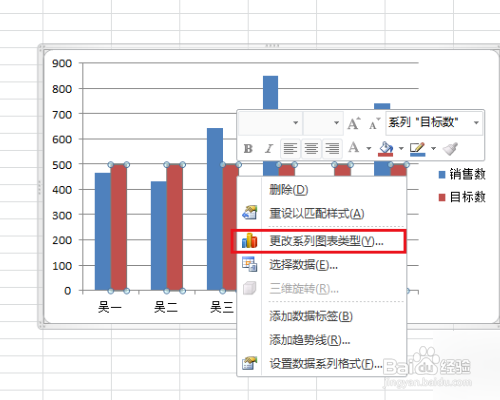
4、选择无点折线图
弹出对话框,选择无点折线图,确定。

5、点击添加趋势线
目标数变成了一条,不过这条线有些短,很是不美观。我们在线上右击,点击添加趋势线。

6、点击趋势线选项
弹出对话框,点击趋势线选项,线性,自定义趋势线名称为目标数,把趋势线预测都添加0.5的周期。

7、柱形图的目标线制作完成。

声明:本网站引用、摘录或转载内容仅供网站访问者交流或参考,不代表本站立场,如存在版权或非法内容,请联系站长删除,联系邮箱:site.kefu@qq.com。
阅读量:168
阅读量:166
阅读量:74
阅读量:102
阅读量:135